
সুচিপত্র:
- লেখক John Day [email protected].
- Public 2024-01-30 08:02.
- সর্বশেষ পরিবর্তিত 2025-01-23 14:36.

আপনার এইচডিএমআই কেবলগুলি খনন করুন কারণ এখন আপনি আপনার পাইতে একটি স্ক্রিন রাখতে পারেন! এই নির্দেশযোগ্য একটি টাচস্ক্রিন ডিসপ্লে সহ আপনার পাই সেটআপ পাওয়ার প্রক্রিয়ার মধ্য দিয়ে আপনাকে নিয়ে যাবে এবং আপনি কিভাবে এটি আপনার প্রয়োজন অনুসারে ব্যবহার করতে পারেন। যেকোন প্রকার HAT- স্টাইলের ডিসপ্লে যেকোনো প্রজেক্টের জন্য অমূল্য হতে পারে কারণ তারা আপনাকে বাইরের মনিটরের প্রয়োজন ছাড়াই আপনার Pi ডিবাগ করার অনুমতি দেয়। আপনি আপনার প্রকল্পটি স্থাপন করতে পারেন এবং এর অগ্রগতিটি পাই থেকে নিজেই পর্যবেক্ষণ করতে পারেন।
ধাপ 1: যন্ত্রাংশ প্রয়োজন

ডিসপ্লে এবং পাই এই প্রকল্পের প্রধান উপাদান। DFRobot একটি চমৎকার ডিসপ্লে বিক্রি করে যার বিষয়ে আমি এই টিউটোরিয়ালে কথা বলব:
- রাস্পবেরি পাই 3:
- 3.5 "টাচস্ক্রিন প্রদর্শন:
আপনার যদি কীবোর্ড/মাউস, মাইক্রো এসডি কার্ড এবং পাওয়ার সাপ্লাই সহজ না থাকে তবে আপনি সেগুলিও তুলতে চাইতে পারেন:
- ওয়্যারলেস কীবোর্ড/মাউস কম্বো:
- পাওয়ার অ্যাডাপ্টার:
- মাইক্রো ইউএসবি কেবল:
- মাইক্রো এসডি কার্ড:
এই ডিসপ্লেটি DFRobot এর মাধ্যাকর্ষণ ইন্টারফেসকেও সমর্থন করে। আপনি ডিসপ্লেতে তিনটি সেন্সিং মডিউল সংযুক্ত করতে পারেন:
দ্রষ্টব্য: সিস্টেমটি চালু এবং চালু করার জন্য আপনার একটি HDMI ডিসপ্লে লাগবে, কিন্তু একবার ডিসপ্লে সেটআপ হয়ে গেলে আপনাকে আর HDMI ডিসপ্লে লাগবে না।
ধাপ 2: ডিসপ্লে চলমান হচ্ছে
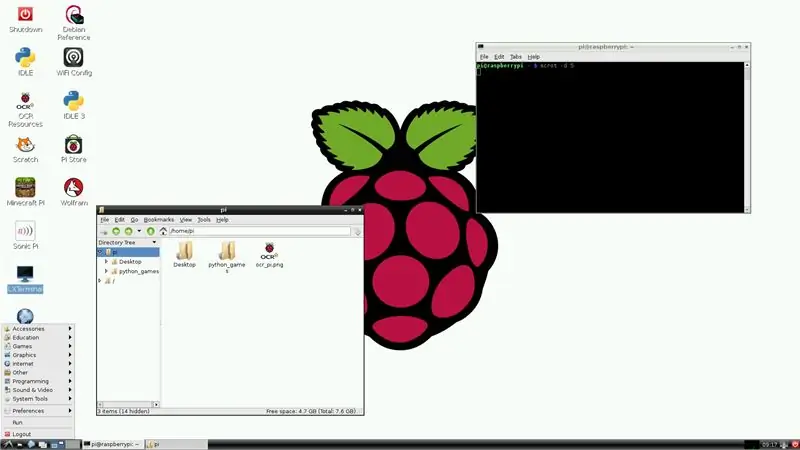
আপনাকে যা করতে হবে তা হল আপনার এসডি কার্ড সঠিকভাবে কনফিগার করা। এই ওয়েবসাইট থেকে আপনার কম্পিউটারে রাস্পবিয়ানের একটি ডিস্ক ছবি ডাউনলোড করে শুরু করুন:
রাস্পবিয়ানের সর্বশেষ সংস্করণটি এখনও ডিসপ্লের ড্রাইভারদের সাথে কাজ করে না। আমি রাস্পবিয়ান-2017-01-10/ রিলিজ ডাউনলোড করেছি এবং এটি দুর্দান্ত কাজ করেছে। আমি আমার এসডি কার্ডগুলিতে ইমেজ ফাইলগুলি ইনস্টল করতে অ্যাপ এচার অ্যাপ্লিকেশনটি ব্যবহার করতে পছন্দ করি: https://etcher.io। এচার মূলত আপনার জন্য সবকিছু করে। কেবল অ্যাপটি খুলুন, আপনার ডিস্ক ইমেজ এবং আপনার এসডি কার্ড নির্বাচন করুন এবং এটি চালাতে দিন।
এচার শেষ হওয়ার পরে আপনি আপনার পাইতে এসডি কার্ড ুকিয়ে দিতে পারেন, এইচডিএমআই ডিসপ্লে সংযুক্ত করতে পারেন এবং এটিকে শক্তিশালী করতে পারেন। কিছু টেক্সট স্ক্রিন জুড়ে ফ্ল্যাশ করা উচিত এবং Pi রাস্পবিয়ান ডেস্কটপে বুট করা উচিত। আপনার পাইকে ওয়াইফাই বা ইথারনেটের সাথে সংযুক্ত করুন, তারপরে এই পৃষ্ঠাটি দেখুন। এটি ডিসপ্লে ড্রাইভারগুলি কীভাবে ইনস্টল করবেন তা ব্যাখ্যা করার প্রক্রিয়ার মধ্য দিয়ে যাবে। আপনি স্ক্রিপ্টগুলি চালানোর আগে নিশ্চিত করুন যে আপনি পাইতে টাচস্ক্রিন সংযুক্ত করেছেন।
ধাপ 3: বৈশিষ্ট্য প্রদর্শন করুন


আপনার ডিসপ্লেটি এখন রাস্পবিয়ান ডেস্কটপ দেখানো উচিত সবকিছুই সঠিকভাবে চলছে! আপনি এখন আপনার HDMI ডিসপ্লে আনপ্লাগ করতে পারেন। আপনি উপরের চিত্রগুলি থেকে দেখতে পারেন পর্দার দেখার কোণগুলি ঠিক আছে। অনুভূমিক অবস্থায় আপনি ডিসপ্লের বিষয়বস্তু প্রায় 30 ° কোণ পর্যন্ত দেখতে পারেন, কিন্তু প্রতিকৃতিতে এটি অনেক কম। রংগুলো বেশ ভালো কিন্তু সব কিছুরই একটু নীলচে ছোপ আছে। এটি ফটোগুলিতে যতটা উচ্চারিত হয় ততটা নয়।
টাচস্ক্রিনটি আশ্চর্যজনকভাবে প্রতিক্রিয়াশীল এবং এটি নেভিগেট করার জন্য আসলে দরকারী। এটি আমাকে অবাক করেছে, কারণ রাস্পবিয়ান প্রথমে আমাকে খুব স্পর্শ-বান্ধব বলে আঘাত করে না। টাচস্ক্রিন আপনার ফোন বা ট্যাবলেটের মতো ক্যাপাসিটিভ নয়; বৈদ্যুতিক স্রোত অনুভব করার পরিবর্তে প্রদর্শন কেবল চাপের উপর নির্ভর করে। আপনি একটি টুথপিকের মতো যেকোনো বস্তু ব্যবহার করতে পারেন যেমন এটির মতো প্রতিরোধী টাচস্ক্রিন সক্রিয় করতে।
সাধারণ নেভিগেশনের জন্য রিফ্রেশ রেট যথেষ্ট, কিন্তু আমি পরবর্তী ধাপে ভিডিও পারফরম্যান্স সম্পর্কে কথা বলব।
ধাপ 4: ভিডিও এবং ওয়েব পারফরম্যান্স
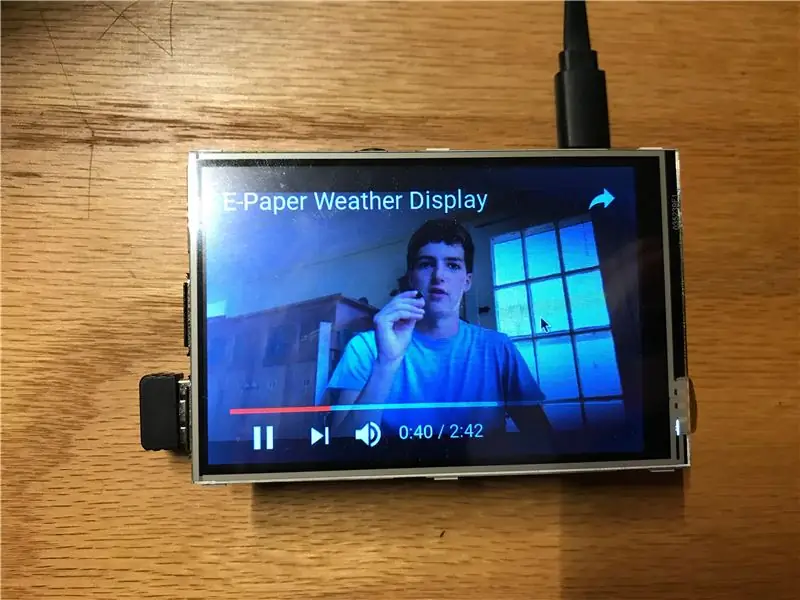
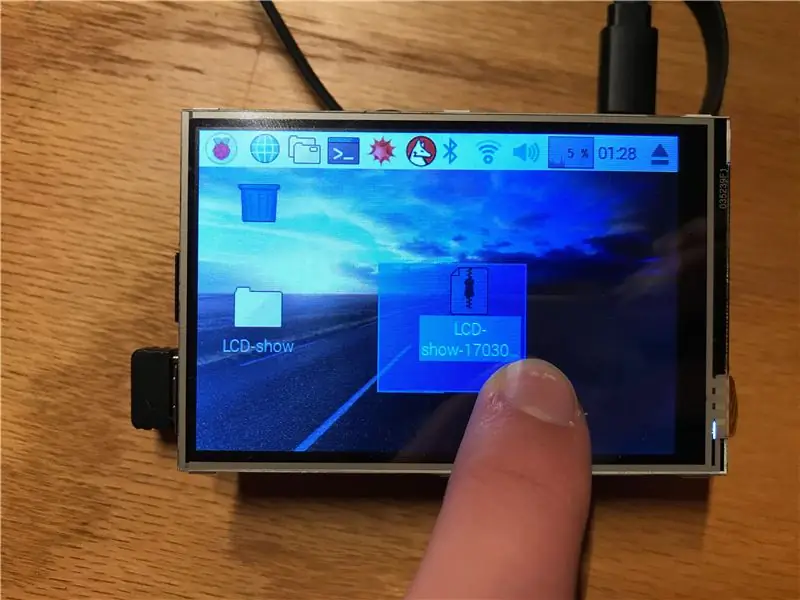
রাস্পবেরি পাইয়ের জন্য একটি সাধারণ ব্যবহারের ক্ষেত্রে একটি মিডিয়া-খরচ ডিভাইস হিসাবে। এইভাবে এই টাচস্ক্রিনে ভিডিও সম্বোধন করা গুরুত্বপূর্ণ।
আমি প্রায় 20Hz এ স্ক্রিন রিফ্রেশ রেট পেগ করব। এর মানে হল যে এটি সবেমাত্র ভিডিও দেখার জন্য উপযুক্ত। এটি অবশ্যই কাজ করে, কিন্তু আমি মিডিয়া ব্যবহারের একমাত্র উদ্দেশ্যে এই ডিসপ্লেটি ব্যবহার করব না। এটি অবশ্যই অন্তর্নির্মিত ক্রোমিয়াম ব্যবহার করে ইউটিউব এবং অন্যান্য ভিডিও স্ট্রিমিং সাইটগুলির চারপাশে নেভিগেট করা সম্ভব। রাস্পবেরি পাই 3 বি আসলে বেশ চটপটে, বিশেষত যখন এটি কেবল অল্প সংখ্যক পিক্সেল চালানোর প্রয়োজন হয়। ইন্টারনেট ব্রাউজ করার সময় কোন লক্ষণীয় ল্যাগ নেই। আপনি খুব বেশি স্ক্রিন রিয়েল-এস্টেট বহন করতে পারবেন না, তাই আমি এই বিষয়ে একটি উপন্যাস পড়ার সুপারিশ করব না। টাচ নেভিগেশন কাজ করে, কিন্তু আমি একটি ভাল অভিজ্ঞতার জন্য একটি মাউস ব্যবহার করার সুপারিশ করব। আমি যে সমস্ত অনস্ক্রিন কীবোর্ডগুলি পেয়েছি তা আঙ্গুল দিয়ে সঠিকভাবে ব্যবহার করার জন্য খুব সংকীর্ণ ছিল তাই আমি কেবল একটি শারীরিক কীবোর্ড নিয়ে যাব।
ধাপ 5: সম্প্রসারণ এবং তৈরি


আগেই উল্লেখ করা হয়েছে, DFRobot টাচস্ক্রিনের তিনটি মাধ্যাকর্ষণ মডিউলের জন্য স্লট রয়েছে। এটি আপনাকে সহজেই সোল্ডারিং ছাড়াই যে কোনও প্রকল্পে সেন্সিং বা আউটপুট ক্ষমতা যুক্ত করতে দেয়। মাধ্যাকর্ষণ ইন্টারফেস জিনিসগুলিকে একসাথে সংযুক্ত করা খুব সহজ করে তোলে।
আপনি যদি অন্য কিছু ব্যবহার করে একটি প্রকল্প তৈরি করতে চান তবে রাস্পবেরি পাই এর বেশিরভাগ পিন বোর্ডের পাশে ভেঙে যায়। আমি এই টাচস্ক্রিনটি নির্মাতাদের জন্য একটি আদর্শ সমাধান হিসাবে দেখতে পাচ্ছি কারণ এটি একটি বহিরাগত মনিটরের প্রয়োজন ছাড়াই ব্যক্তিদের সম্পূর্ণ স্বনির্ভর প্রকল্পের অনুমতি দেয়। পাইথনে কিছু কোড ফেলা খুব সহজ হবে যা GPIO থেকে ইনপুট নেয় এবং এই স্ক্রিনের জন্য অপ্টিমাইজ করা গ্রাফ বা গেজে সেগুলি প্রদর্শন করে।
উপসংহারে, এটি বিভিন্ন উদ্দেশ্যে একটি দুর্দান্ত প্রদর্শন। এর ভিডিও এবং গেমিং পারফরম্যান্সের অভাব হতে পারে তবে এই টাচস্ক্রিনটি আপনার পাইয়ের সাথে সাধারণ মিথস্ক্রিয়ার জন্য একটি দুর্দান্ত সমাধান।
প্রস্তাবিত:
রাস্পবেরি পাই ডিসপ্লে এবং টাচস্ক্রিন ঘোরান: 4 টি ধাপ

রাস্পবেরি পাই ডিসপ্লে এবং টাচস্ক্রিন ঘোরান: এটি একটি মৌলিক নির্দেশনা যা আপনাকে দেখায় কিভাবে বাস্টার রাস্পবিয়ান অপারেটিং সিস্টেম চালানো যেকোন রাস্পবেরি পাইয়ের জন্য ডিসপ্লে এবং টাচস্ক্রিন ইনপুট ঘুরাতে হয়, কিন্তু জেসির পর থেকে আমি এই পদ্ধতিটি ব্যবহার করেছি। এতে ব্যবহৃত ছবিগুলি রাস্পবেরি পাই থেকে
রাস্পবেরি পাই 7 "টাচস্ক্রিন ট্যাবলেট: 15 টি ধাপ

রাস্পবেরি পাই 7 "টাচস্ক্রিন ট্যাবলেট: এই নির্দেশাবলী দেখায় কিভাবে একটি রিচার্জেবল লিথিয়াম আয়ন ব্যাটারি চার্জযুক্ত রাস্পবেরি পাই টাচস্ক্রিন ট্যাবলেট তৈরি করতে হয়। এই প্রকল্পটি Adafruit.com এ আবিষ্কৃত হয়েছিল এবং এই প্রকল্পটি কীভাবে পুনরায় তৈরি করা যায় তার নির্দেশিকা গভীরভাবে যায়। এই নির্দেশনাটি
টাচস্ক্রিন কন্ট্রোল এবং ম্যাক্স 2 প্লে সহ রাস্পবেরি পাই হাই-ফাই অডিও স্ট্রিমার: 9 টি ধাপ

টাচস্ক্রিন কন্ট্রোল এবং ম্যাক্স 2 প্লে সহ রাস্পবেরি পাই হাই-ফাই অডিও স্ট্রিমার: এখানে, আমরা নতুন রাস্পবেরি পাই টাচ স্ট্রিমারের সমাবেশের বিস্তারিত বর্ণনা করব। এই সেটআপের জন্য সমস্ত প্রয়োজনীয় উপাদান সহ সংশ্লিষ্ট বান্ডিলটি Max2Play শপে পাওয়া যাবে। যদি আপনি ইতিমধ্যে এই অংশগুলির মালিক হন, কেসটি আলাদাভাবেও কেনা যায়
HDMI ছাড়া রাস্পবেরি পাই 3 বি তে রাস্পবিয়ান ইনস্টল করা - রাস্পবেরি পাই 3B দিয়ে শুরু করা - আপনার রাস্পবেরি পাই 3: 6 ধাপ সেট আপ করা হচ্ছে

HDMI ছাড়া রাস্পবেরি পাই 3 বি তে রাস্পবিয়ান ইনস্টল করা | রাস্পবেরি পাই 3B দিয়ে শুরু করা | আপনার রাস্পবেরি পাই 3 সেট আপ করা: আপনারা কেউ কেউ জানেন যে রাস্পবেরি পাই কম্পিউটারগুলি বেশ দুর্দান্ত এবং আপনি কেবলমাত্র একটি ছোট বোর্ডে পুরো কম্পিউটারটি পেতে পারেন। 1.2 GHz এ ঘড়ি। এটি পাই 3 কে মোটামুটি 50 রাখে
ফ্লাশ ওয়াল-মাউন্ট করা রাস্পবেরি পাই টাচস্ক্রিন: 8 টি ধাপ (ছবি সহ)

ফ্লাশ ওয়াল-মাউন্ট করা রাস্পবেরি পাই টাচস্ক্রিন: রাস্পবেরি পাই 7 " টাচস্ক্রিন একটি আশ্চর্যজনক, সাশ্রয়ী মূল্যের প্রযুক্তি। আমি সিদ্ধান্ত নিয়েছি যে আমি আমার দেওয়ালে হোম অটোমেশনের জন্য ব্যবহার করতে চাই। কিন্তু DIY মাউন্টগুলির কোনটিই আমি অনলাইনে খুঁজে পাইনি যে কিভাবে এটিকে মাউন্ট না করে ফ্লাশ করা যায়
